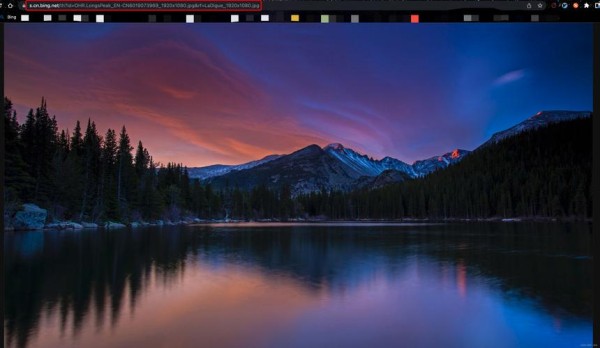在数字时代,视觉内容的重要性日益凸显。无论是社交媒体、营销推广还是个人项目,高质量的图像都能瞬间抓住用户的注意力。然而,并非每个人都具备专业的绘画或设计技能。幸运的是,人工智能(AI)的飞速发展为我们带来了前所未有的创作工具。其中,微软旗下的Bing图像创建器(Bing Image Creator),一个由强大AI模型驱动的免费工具,正迅速成为帮助用户使用Bing创建图像的首选平台。
本文将深入探讨如何充分利用Bing图像创建器,从基础操作到高级提示词技巧,帮助您轻松驾驭AI绘图,将脑海中的创意变为现实。
引言:释放您的创意潜能——使用Bing创建图像
您是否曾梦想过,只需几行文字描述,就能生成一幅幅精美绝伦的艺术作品或写实图像?现在,这个梦想已经通过Bing图像创建器成为可能。作为微软Copilot(前身为Bing Chat)和独立网站的一部分,它集成了OpenAI的DALL-E 3模型,让任何人都能免费、高效地使用Bing创建图像。无论您是内容创作者、营销人员、学生,还是仅仅对AI艺术充满好奇的普通用户,本文都将为您提供详细的指导,助您开启AI视觉创作之旅。
什么是Bing图像创建器?它如何帮助您创建图像?
Bing图像创建器是一款基于人工智能的工具,能够根据您输入的文本描述(即“提示词”或“Prompt”),自动生成多张符合描述的图像。它的核心能力在于理解自然语言,并将这些复杂的概念转化为视觉元素。
背后的技术:DALL-E 3
Bing图像创建器之所以能够生成令人惊叹的图像,得益于其底层搭载的OpenAI的最新AI图像生成模型——DALL-E 3。相较于前代模型,DALL-E 3在理解复杂提示词、生成文本、以及保持图像一致性方面有了显著提升。这意味着您可以更自然、更精准地描述您的需求,而Bing图像创建器则能更准确地将其呈现出来。
如何开始使用Bing创建图像:详细步骤
使用Bing创建图像的整个过程非常直观和简单。以下是详细的步骤指南:
步骤一:访问Bing图像创建器
通过浏览器直接访问:打开您的网页浏览器,输入网址 https://www.bing.com/images/create。这是最直接的访问方式。 通过Microsoft Copilot(原Bing Chat)访问:您也可以在Microsoft Edge浏览器中打开Copilot侧边栏,或访问Copilot网站,直接在聊天框中输入您的图像生成请求,例如“帮我画一张…”。Copilot会自动识别您的意图,并启动图像创建功能。步骤二:登录您的Microsoft账户
为了使用Bing图像创建器,您需要一个免费的Microsoft账户(例如Outlook、Hotmail等邮箱)。如果您还没有账户,可以按照提示免费注册一个。登录后,您将看到一个简洁的界面,通常包括一个文本输入框、一个“创建”按钮,以及最近生成的图像预览。
步骤三:理解积分系统(Boosts)
Bing图像创建器采用“加速(Boosts)”或“积分”系统。每次生成图像会消耗一定的积分。当您首次使用或每天登录时,系统会免费赠送一定数量的积分(通常是15个),这能让您快速生成多组图像。即使积分用完,您依然可以继续生成图像,只是速度会变慢。您可以通过使用Microsoft Edge浏览器、完成Microsoft Rewards任务或购买额外积分来获取更多加速。
掌握使用Bing创建图像的核心技巧:撰写有效提示词
使用Bing创建图像的关键在于撰写清晰、具体且富有创意的提示词。提示词越详细,AI就越能准确理解您的意图,生成更符合预期的图像。一个好的提示词就像给AI一个详细的“剧本”。
提示词的要素:构建高质量图像的关键
为了编写出色的提示词,您可以尝试包含以下几个关键要素:
主体(Subject):您想要生成什么?例如:“一只猫”、“一艘飞船”、“一个人”。范例:一只毛茸茸的波斯猫 动作/情境(Action/Context):主体在做什么?处于什么状态?
范例:一只毛茸茸的波斯猫在沙发上打盹 环境/背景(Environment/Background):图像的背景是什么?场景在哪里?
范例:一只毛茸茸的波斯猫在沙发上打盹,背景是一间温馨的客厅,有壁炉和书籍 风格/艺术类型(Style/Art Type):您希望图像呈现哪种艺术风格?例如:“油画”、“水彩”、“科幻”、“写实摄影”、“赛博朋克”、“卡通”等。
范例:一只毛茸茸的波斯猫在沙发上打盹,背景是一间温馨的客厅,有壁炉和书籍,超写实摄影风格 色彩与光照(Color & Lighting):图像的整体色调和光线效果。例如:“暖色调”、“冷色调”、“黎明时分”、“霓虹灯光”、“柔和光线”。
范例:一只毛茸茸的波斯猫在沙发上打盹,背景是一间温馨的客厅,有壁炉和书籍,超写实摄影风格,柔和的金色阳光透过窗户洒入 构图与视角(Composition & Perspective):您希望图像以何种视角呈现?例如:“特写”、“广角”、“鸟瞰图”、“低角度”。
范例:一只毛茸茸的波斯猫在沙发上打盹,背景是一间温馨的客厅,有壁炉和书籍,超写实摄影风格,柔和的金色阳光透过窗户洒入,近距离特写 情绪/氛围(Mood/Atmosphere):您希望图像传达什么样的情感?例如:“神秘”、“宁静”、“活泼”、“史诗般”。
范例:一只毛茸茸的波斯猫在沙发上打盹,背景是一间温馨的客厅,有壁炉和书籍,超写实摄影风格,柔和的金色阳光透过窗户洒入,近距离特写,营造出温馨宁静的氛围 额外细节(Additional Details):任何你认为重要的、能让图像更完美的具体细节。
范例:一只毛茸茸的波斯猫在沙发上打盹,背景是一间温馨的客厅,有壁炉和书籍,超写实摄影风格,柔和的金色阳光透过窗户洒入,近距离特写,营造出温馨宁静的氛围,猫咪的爪子露出一点,沙发上有一本打开的书和一杯热茶。
编写提示词的实战范例
让我们通过对比来理解提示词的优化:
简单提示(可能效果不佳):一只可爱的猫
优化提示(更能精准生成):一张超写实风格的肖像照片,一只蓝眼睛的橘色英国短毛猫,蹲坐在堆满旧书的古董书架前,背景是柔和的壁炉火焰。猫咪的毛发清晰可见,光线温暖而柔和,营造出一种舒适、宁静的氛围。
提示词优化策略: 具体化:避免使用模糊的词语,尽量使用具体的名词和形容词。
例如:用“翡翠绿的眼睛”代替“绿色的眼睛”。 多维度描述:从主体、环境、动作、风格、光线等多个维度进行描述,为AI提供更多信息。 尝试不同风格:如果你不确定哪种风格最合适,可以尝试多种艺术风格来观察效果。例如,“赛博朋克风格的城市夜景”、“莫奈印象派风格的睡莲池塘”。 利用Bing Copilot的辅助:如果你不确定如何措辞,可以直接在Copilot中描述你的想法,它会帮你优化和扩展提示词。这是一个非常强大的功能,尤其适合初学者。 迭代和微调:第一次生成的图像可能不完全符合预期。不要气馁,根据生成的图像,微调你的提示词,去除不想要的部分,增加新的细节。这是一个持续迭代的过程。
生成图像后的操作:下载与分享
当您输入提示词并点击“创建”按钮后,Bing图像创建器通常会生成四张不同风格或构图的图像供您选择。您可以点击任何一张图像,将其放大预览。在预览界面,您可以:
下载图像:点击右下角的“下载”按钮,将图像保存到您的设备上。 分享图像:点击“分享”按钮,可以将图像链接复制下来,或直接分享到社交媒体。 反馈:如果您对图像不满意,可以提供反馈,帮助微软改进AI模型。使用Bing创建图像的优势
相比其他AI图像生成工具,使用Bing创建图像具有以下显著优势:
免费且易于访问:对于大多数普通用户来说,它是目前最便捷、成本最低的AI绘图工具之一,无需订阅或复杂设置。 集成先进的DALL-E 3模型:得益于最新的DALL-E 3,Bing图像创建器在理解复杂指令和生成高质量图像方面表现出色,特别是在文本处理和图像一致性方面有显著提升。 用户友好界面:简洁直观的操作界面,即使是AI新手也能快速上手。 与Microsoft生态系统无缝结合:特别是与Microsoft Copilot的深度集成,让您可以在日常聊天和搜索中直接生成图像,提高了工作效率和便利性。 快速生成:在有“加速”积分的情况下,图像生成速度非常快,几秒钟内即可看到结果。使用Bing创建图像的注意事项与限制
尽管Bing图像创建器功能强大,但也存在一些需要注意的事项:
内容政策:为了防止滥用,Bing图像创建器有一套严格的内容政策,禁止生成暴力、色情、仇恨言论或受版权保护的图像。如果您尝试生成此类内容,系统会拒绝请求并可能对您的账户进行限制。 积分限制:虽然免费,但“加速”积分是有限的。当积分用完后,生成速度会明显变慢。 生成一致性:尽管DALL-E 3已大幅改进,但在生成一系列具有相同角色或风格的图像时,有时仍可能出现不一致的情况。 学习曲线:撰写出完美的提示词需要一定的练习和实验。初期可能需要多次尝试才能达到理想效果。结论:使用Bing创建图像,开启您的视觉创作之旅
通过本文的详细指南,相信您已经对如何使用Bing创建图像有了全面而深入的了解。Bing图像创建器不仅仅是一个工具,它更是一个激发创意、释放想象力的平台。它降低了艺术创作的门槛,让每个人都有机会成为数字时代的“艺术家”。
现在,就去尝试吧!从一个简单的想法开始,用文字描绘出您心中的画面,让Bing图像创建器将其变为现实。不断尝试、迭代和优化您的提示词,您会发现这个工具能带来的惊喜远超您的想象。尽情享受AI带来的视觉创作乐趣吧!
常见问题解答 (FAQ)
如何免费使用Bing图像创建器?
您只需拥有一个免费的Microsoft账户(如Outlook或Hotmail邮箱),登录 https://www.bing.com/images/create 即可开始使用。每天都会获得一定数量的免费“加速”积分,即使积分用完,也能以较慢的速度继续生成图像。
为何我的Bing图像创建器生成不了我想要的图像?
最常见的原因是提示词不够具体或清晰。请尝试使用本文中提到的提示词要素,如主体、动作、环境、风格、光线等,进行更详细和多维度的描述。也可以尝试使用Microsoft Copilot来帮助优化您的提示词,或者对生成的图像进行迭代和微调。
如何获取更多的“加速”积分来创建图像?
除了每天登录自动获取的积分外,您还可以通过以下方式获取:1. 定期使用Microsoft Edge浏览器。2. 参与Microsoft Rewards计划,通过完成搜索、测验等任务赚取积分,然后兑换成图像创建的加速。目前暂不支持直接购买额外的加速积分。
使用Bing创建的图像可以用于商业用途吗?
根据微软的使用条款,通常情况下,您使用Bing图像创建器生成的图像,在遵守内容政策的前提下,可以用于个人或非商业目的。对于商业用途,微软有特定的指导原则,建议查阅其最新的服务条款和使用政策以获取最准确的信息。通常会要求注明图像是AI生成的。
如何让Bing创建的图像质量更高?
提高图像质量的关键在于优化提示词。更具体、更详细、包含艺术风格和光线描述的提示词能帮助AI更好地理解您的意图。同时,多尝试几种不同的提示词,或在生成后对不满意的地方进行微调,也是提高最终图像质量的有效方法。